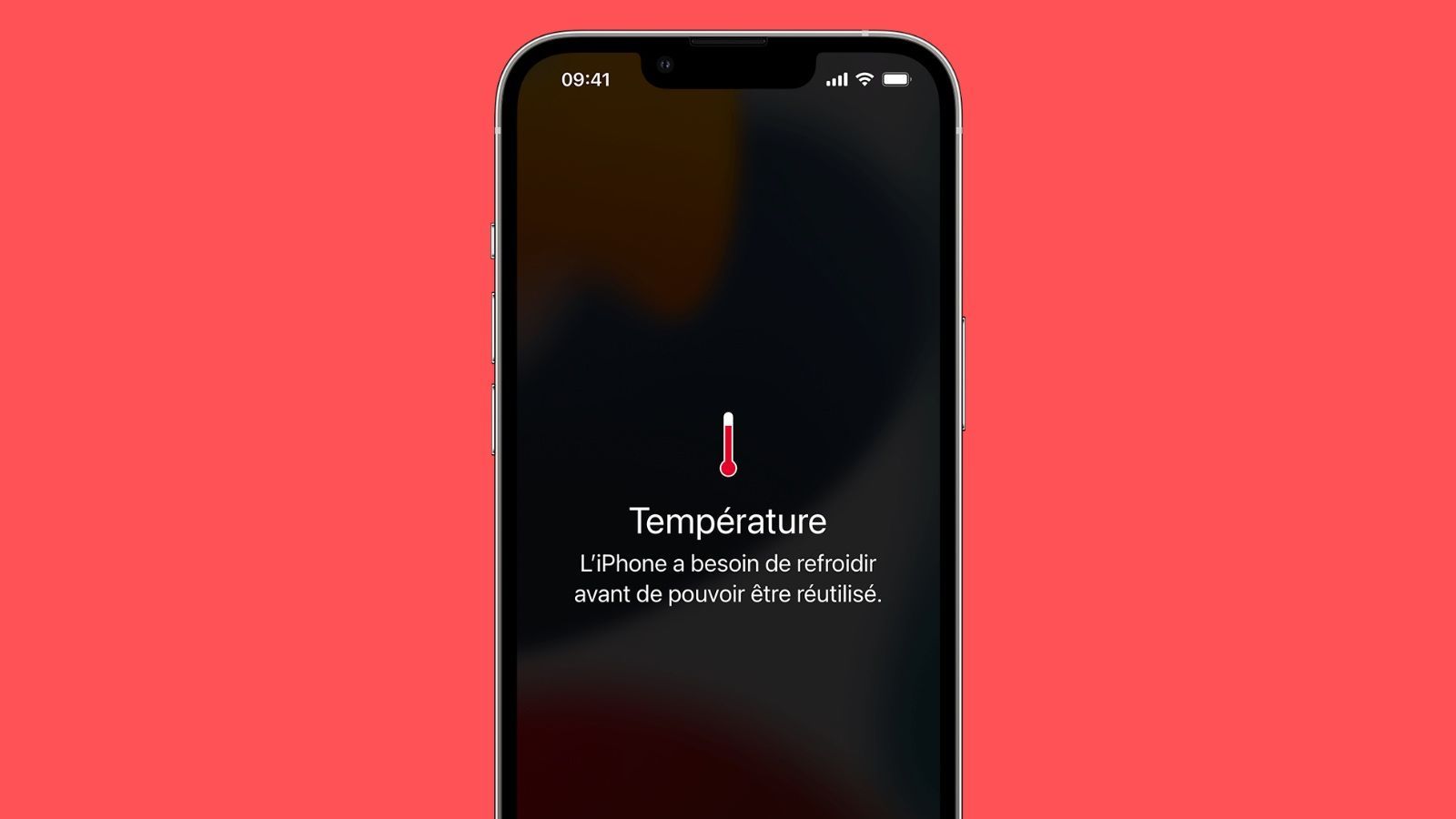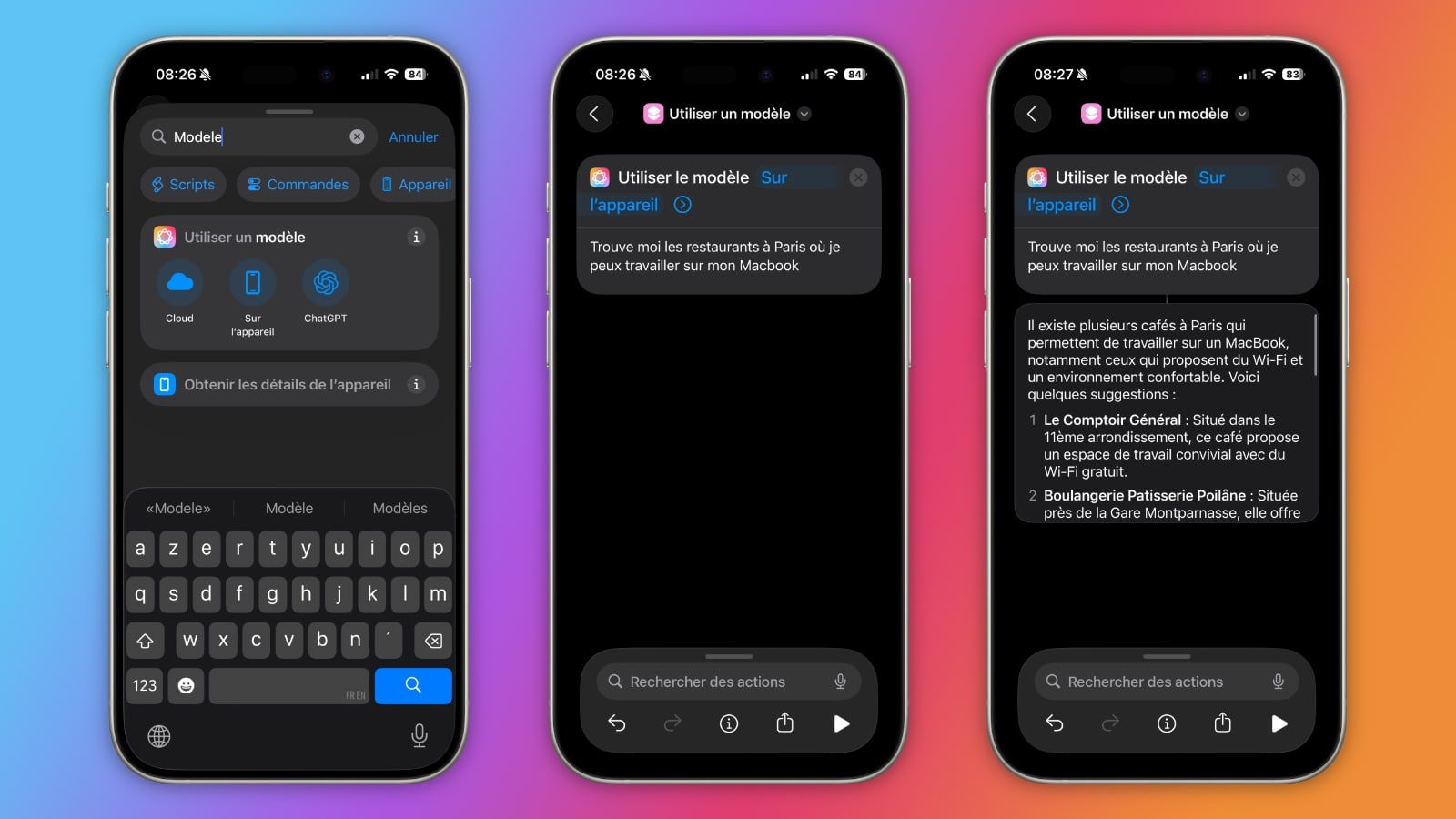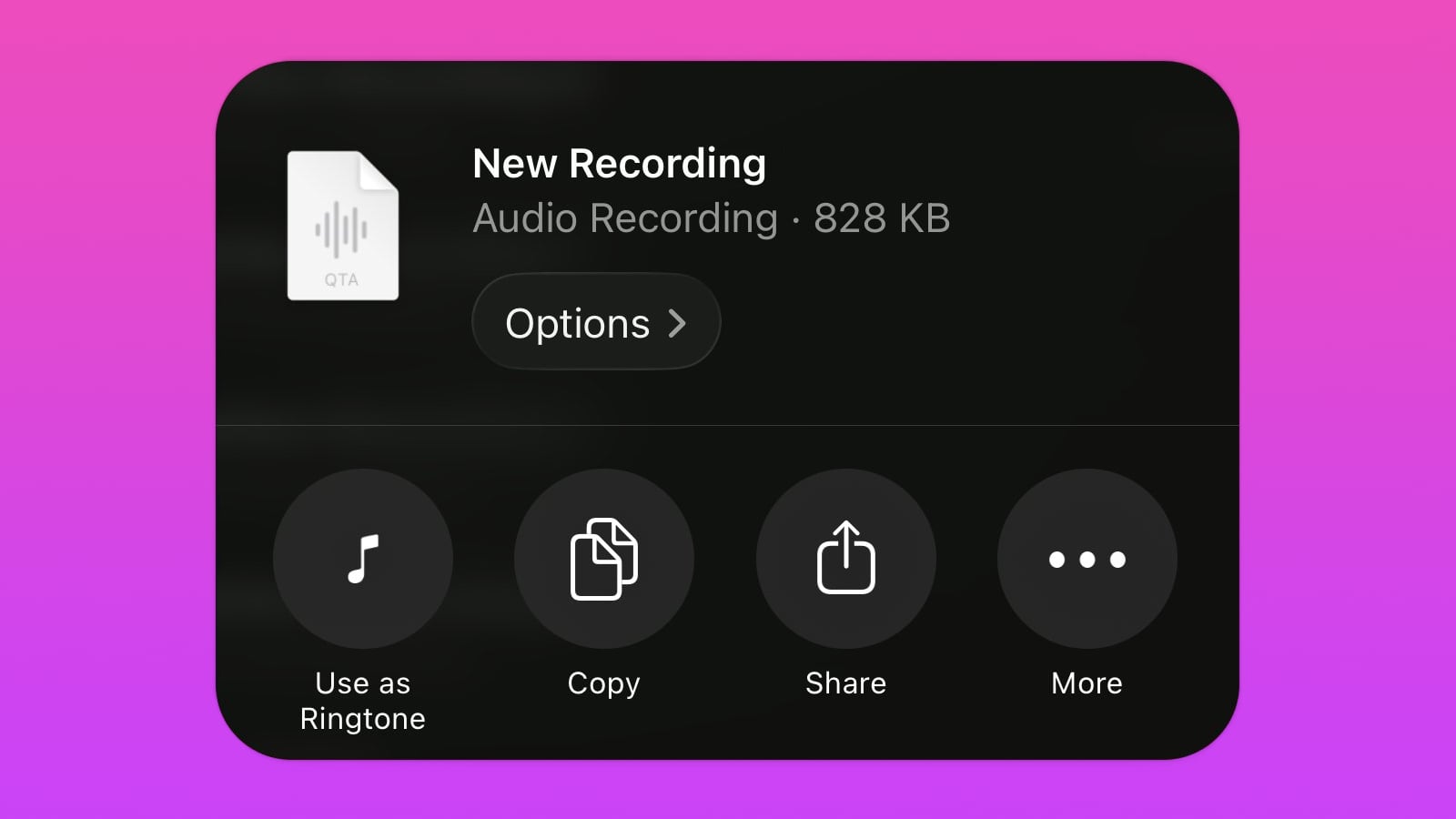iPhone Expert : configurer un partage SMB
 Eric
Eric- Il y a 15 ans (Màj il y a 5 ans)
- 💬 17 coms
- 🔈 Écouter
 Aujourd'hui, nous allons voir comment créer un partage SMB depuis un iDevice. Concrètement cela vous permettra d'accéder à l'arborescence des dossiers de votre iDevice plus simplement que par le biais du SSH.
Aujourd'hui, nous allons voir comment créer un partage SMB depuis un iDevice. Concrètement cela vous permettra d'accéder à l'arborescence des dossiers de votre iDevice plus simplement que par le biais du SSH.
Comme d'habitude sur iPhonesoft, voici donc une nouvelle astuce pour les experts qui vient garnir la section iPhone Expert.
Pour les débutants en quête de savoir, n'hésitez pas à vous référer à notre lexique pour iPhone, iPod et iPad.
En déplacement chez vos amis, ils pourront facilement récupérer une de vos photos ou vous envoyer une copie d'un bon film, le tout sans avoir à sortir votre iDevice de votre poche.
tutoriel SMB
Le protocole SMB est à l'origine développé et implémenté par Microsoft. Il est principalement destiné au partage en réseau. Quelques temps plus tard, une adaptation libre pour l'environnement GNU/Linux voit le jour. Développée par Andrew Tridgell, elle répond au doux nom de SaMBa et est ensuite portée vers différentes plateformes Unix telles que BSD, Solaris et Mac OS X.
C'est aujourd'hui au tour d'iOS, lui aussi système à base Unix, de voir une version de SaMBa taper à sa porte. Trêve de charabia et au boulot!
Les pré-requis :
- Un iDevice Jailbreaké connecté en wifi à un réseau domestique
- Le tweak éponyme "samba" disponible sur le repo BigBoss
- Un terminal compatible SMB connecté au même réseau : PC, console, PDA, etc...
Une fois le tweak installé vous verrez apparaitre une entrée "Samba" dans le menu réglages.
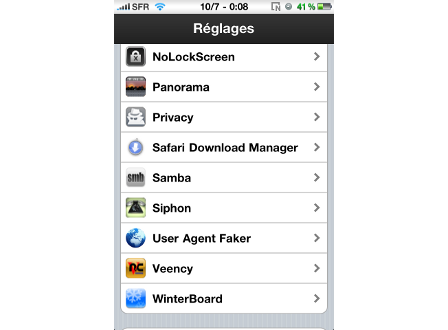
Entrez-y et activez les deux options Enabled et Publish name.
Saisissez le mot de passe de votre choix dans le champ de saisi root's password puis validez avec Change password.

La configuration coté iDevice est terminée. Il faut récupérer l'adresse IP de ce dernier afin de pouvoir y accéder.
Pour ce faire vous avez deux possibilités :
- Lancer SBSettings et noter l'adresse IP après la mention "WI-FI IP adress"
- Aller dans Réglages/Wifi puis sélectionner votre réseau. La première ligne contient l'adresse IP.

Maintenant depuis un PC connecté au même réseau (même box ou routeur) il vous faudra suivre le protocole de connexion propre à votre plateforme. Par exemple sous Windows il vous suffira de taper dans une barre d'adresse de l'explorer : \VotreAdresseIP ou dans mon cas \192.168.0.12
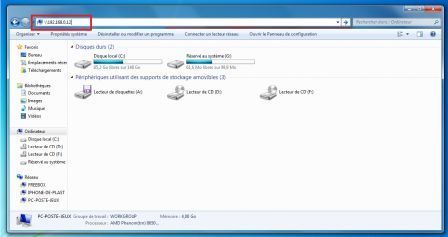
Vous devrez vous authentifier en saisissant le nom d'utilisateur root et le mot de passe définit plus tôt dans les réglages de l'application.
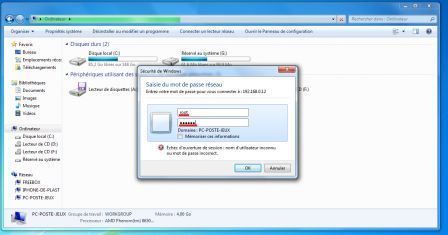
Comme vous le constatez, vous avez maintenant accès à 4 répertoires dont 3 en lecture seule. Vous ne pourrez écrire que dans le dossier "share".
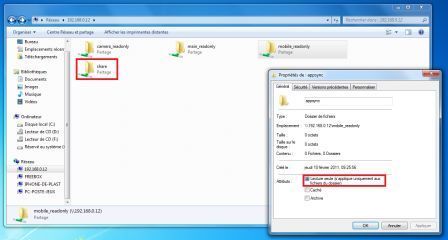
Une autre technique consiste à utiliser le NMDB que vous avez précédemment activé en cochant l'option Publish name. Ce dernier permet d'accéder à un périphérique par le biais de son nom plutôt que par celui de son adresse IP.
Pour connaitre le nom de votre iDevice rendez-vous dans Réglages/Général/Informations. Il apparait tout en haut. Le mien s'appelle iPhone de Plastic et se traduit en NMDB par IPHONE-DE-PLAST. Il est donc tronqué à 15 caractères et des tirets remplacent les espaces.
Il vous suffit d'entrer ce nom dans la barre d'adresse. La plupart des OS modernes détecteront automatiquement le NMDB et l'afficheront dans la liste de vos périphériques réseau.
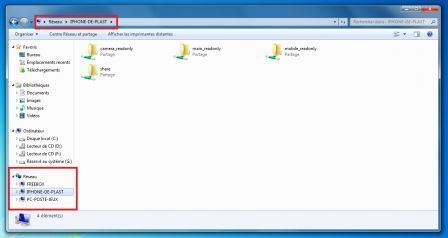
La méthode reste sensiblement identique en fonction de votre plateforme. Sous Linux ou Mac OS X vous devrez saisir dans la barre d'adresse : smb://192.168.0.12. Depuis une console, renseignez-vous sur les méthodes officielles ou underground de connexion SMB.
Pour ceux qui souhaitent aller plus loin :
Vous pouvez éditer le fichier de configuration SMB de votre iDevice. Il se trouve dans etc/samba/smb.conf. Vous pouvez l'éditer depuis un bloc-notes en SSH ou depuis l'éditeur de texte intégré à iFile.
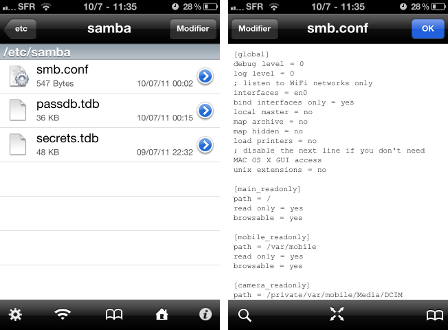
La structure du fichier est la suivante :
[mobile_readonly] Nom du partage path = /var/mobile Adresse du partage read only = yes Lecture seule : yes/no browsable = yes Explorable : yes/no
Si vous souhaitez écrire dans les dossiers en lecture seule par défaut, il vous suffit de changer la valeur read only = yes en read only = no. Attention : la suppression d'un fichier contenu dans ces répertoires peut entrainer des bugs, voir planter votre iDevice.
Pratique comme astuce, non?